
Damian Washington
0
2766
618
Elke smartphonefabrikant implementeert zijn eigen functies of voegt zijn eigen wijzigingen toe aan het Android-besturingssysteem dat op hun apparaten wordt geleverd. Terwijl sommigen vertrouwen op het toevoegen van kleine aanpassingen en hun eigen set applicaties zoals Motorola en OnePlus, zijn er bedrijven zoals Asus en Xiaomi die geloven in het volledig aanpassen van het hele gevoel van het Android-besturingssysteem. Hoewel Xiaomi bekend staat om verschillende toevoegingen aan het besturingssysteem als onderdeel van zijn MIUI, is een functie die opvalt de netwerkactiviteitsmeter in de statusbalk. Internet is een integraal onderdeel van ons leven en de mogelijkheid om de verbindingssnelheden in realtime te volgen, is iets dat we allemaal willen.
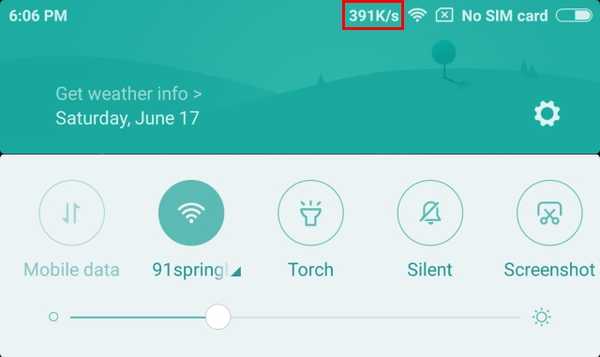
Wat als ik je zou vertellen dat er een manier is om dezelfde functie (of zelfs een geavanceerde versie) op je Android-apparaat te krijgen? Klinkt te mooi om waar te zijn? Niet echt. Hier ziet u hoe u de netwerksnelheid in de statusbalk op elk Android-apparaat kunt weergeven:
Toon netwerkactiviteit op uw statusbalk
1. U kunt de gebruiken Internet Speed Meter-app uit de Play Store om de netwerkactiviteit in de statusbalk te krijgen. Het is gratis beschikbaar in de Play Store.
2. Zodra de app is geïnstalleerd, opent u deze gewoon en krijgt u een normaal scherm te zien data gebruik. Merk op dat u al een Meter uploaden / downloaden in het midden van je Statusbalk. U kunt het verder aanpassen door op te tikken Instellingen icoon.
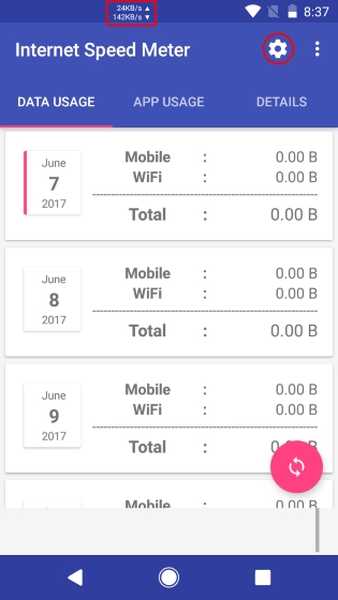
3. In de Instellingen pagina, dat kan verschillende aspecten aanpassen van deze meter, zoals het gebruik van bits of bytes als eenheid, het weergeven van de meter op het vergrendelingsscherm en diverse andere aanpassingen.
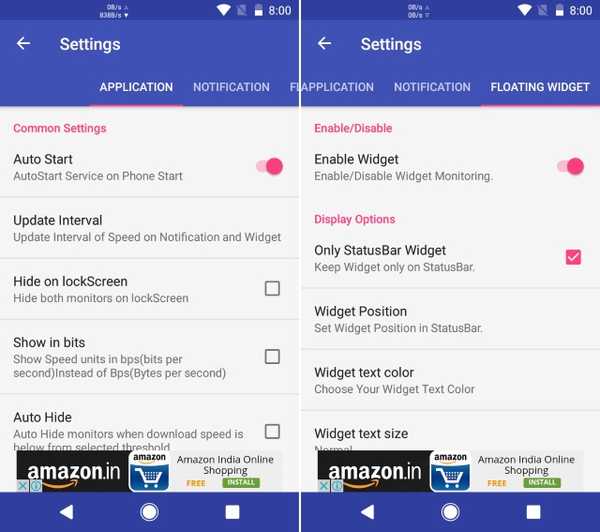
4. U kunt ook op tikken op Widgetpositie optie om de positie van de internetsnelheidsmeter te wijzigen, zoals hieronder weergegeven.
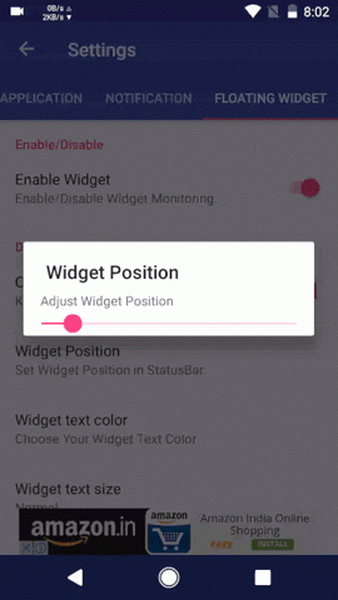
Hoewel er andere apps beschikbaar zijn in de Play Store die beweren dezelfde functies te bieden, vond ik de internetsnelheidsmeter de beste van allemaal, met de eenvoudigste gebruikersinterface en geweldige functionaliteit. Maar als je wat alternatieven wilt zien, kijk dan eens naar Internet Speed Meter Lite, dat ook gratis beschikbaar is in de Play Store. Hoewel u de meter niet op uw statusbalk kunt plaatsen en alleen de downloadsnelheid weergeeft, is het toch een van de nauwkeurigere internetmeters die er zijn.
ZIE OOK: Hoe de OnePlus 5-achtige leesmodus op elk Android-apparaat te krijgen
Schakel netwerkactiviteit in de statusbalk op uw Android-apparaat in
Hoewel MIUI alleen de downloadsnelheid op uw statusbalk weergeeft, kunt u met behulp van de internetsnelheidsmeter en andere dergelijke apps de downloadsnelheid, of zowel download- als uploadsnelheden, in realtime bekijken op de statusbalk van uw apparaat. Dus, probeer deze apps uit en laat ons je mening weten in de comments hieronder. Als je vragen hebt, laat het dan hieronder horen.















